Microsoft Outlook è uno dei client di posta elettronica ampiamente utilizzati per scopi personali e aziendali: ottenere le informazioni necessarie, scambio di lettere con i partner, banche, e altri stabilimenti, oltre a gestire molte altre questioni che richiedono un'attenzione urgente da parte dei destinatari. Quindi, la situazione in cui le notifiche di Outlook non funzionano può diventare non solo un inconveniente ma un problema che porta a scadenze mancate e risposte inappropriate.
Come ottengo Outlook per notificarmi nuovi messaggi di posta elettronica?
Se hai riscontrato il problema con la ricezione degli avvisi, la domanda precedente è una delle più comuni. fortunatamente, se l'avviso sul desktop di Outlook non funziona, è abbastanza facile risolvere il problema. Inizia con le impostazioni necessarie in Outlook:
- Apri il client di posta elettronica di Outlook e vai al file menù;
- Fare clic Opzioni per aprire le Opzioni di Outlook;
- Nel riquadro sinistro, scegliere l'opzione Posta;
- Scorri verso il basso e trova la sezione Arrivo del messaggio;
- Ci saranno diverse opzioni per possibili azioni e notifiche di Outlook. Se desideri ricevere un avviso e-mail di Outlook sul desktop e vedere l'icona di una busta nella barra delle applicazioni, assicurati che le caselle pertinenti siano selezionate. Se hai intenzione di interrompere le notifiche di Outlook, deseleziona le caselle pertinenti.
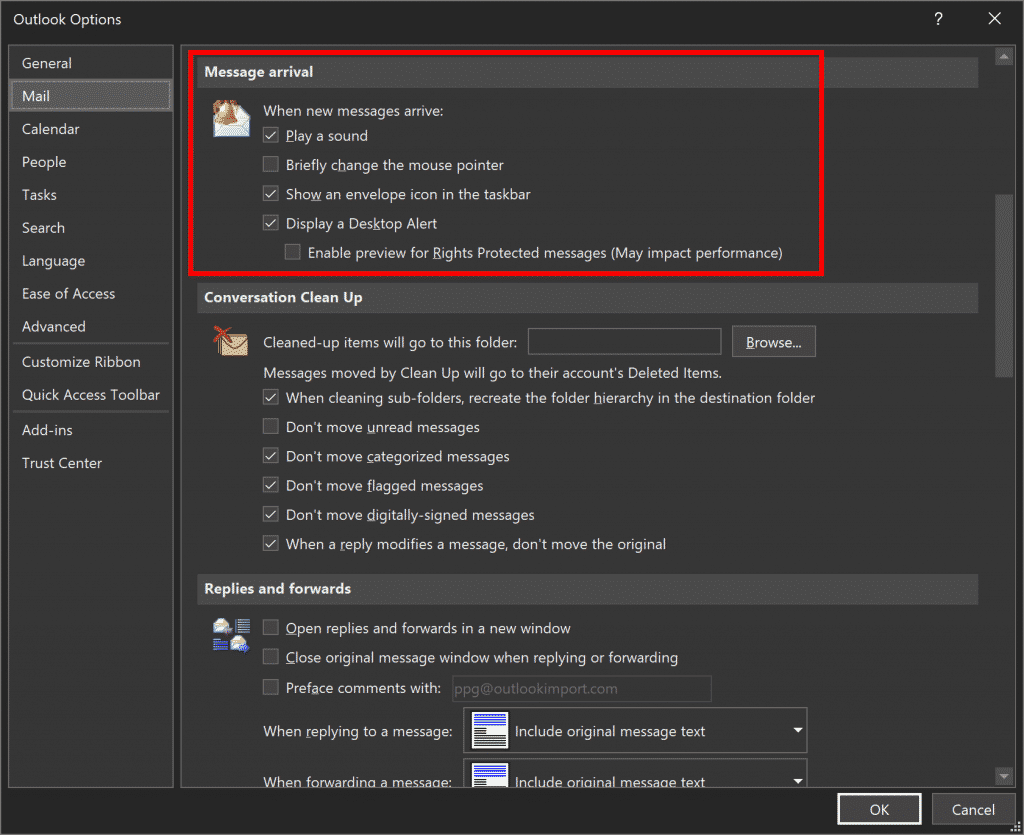
Dopo aver apportato queste modifiche, si consiglia di riavviare Outlook. Poi, invia a te stesso un'e-mail di prova. Se ancora non ricevi la nuova notifica di posta elettronica di Outlook, quindi è necessario controllare le impostazioni degli avvisi di Windows.
Abilitazione delle notifiche di Outlook in Windows 10
Il secondo motivo per non ricevere le notifiche e-mail di Outlook è che sono disabilitate nelle Impostazioni di Windows. Per controllare e modificare queste impostazioni, vai al Centro operativo nell'angolo in basso a destra e premi Tutte le impostazioni:
- Stampa Sistema ➮ controllare il pannello a sinistra, trova Notifiche & Azioni, fare clic su;
- Scorri fino in fondo per trovare la sezione Ricevi notifiche da questi mittenti, trova Outlook e fai clic su di esso.
- Assicurati che tutti i metodi di avviso siano controllati, e le impostazioni di notifica di Outlook sono corrette.
- Dopo aver abilitato gli avvisi, stampa su Vicino, riavvia il sistema e invia a te stesso un'e-mail di prova.
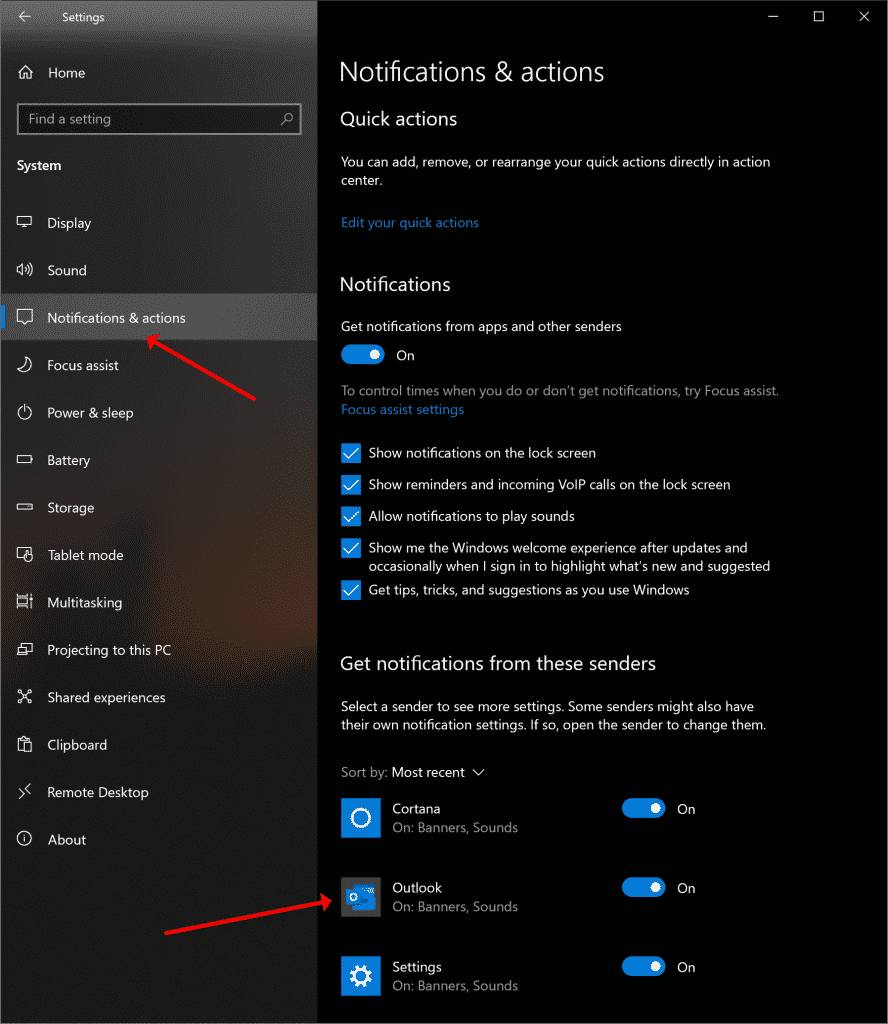
Se hai provato ad attivare le notifiche, ma Outlook non è elencato lì, significa che non hai ancora ricevuto nuovi messaggi. Rispondendo alla domanda "Come aggiungo Outlook al centro notifiche?"Ecco solo due passaggi da compiere:
- Chiudi l'app Impostazioni e invia a te stesso un'e-mail;
- Riapri l'app Impostazioni e controlla se Outlook è apparso lì.
Suggerimenti aggiuntivi per abilitare gli avvisi sul desktop di Outlook
Se hai già controllato tutte le impostazioni di cui sopra e attivato tutti gli avvisi, tuttavia, non si viene informati di nuove e-mail, considera un'altra possibile ragione. Se hai creato più cartelle e impostato una regola che aggiunge automaticamente le email alle cartelle, non riceverai una notifica per queste email. Allora, significa che non hai disattivato le notifiche di Outlook. Semplicemente non li riceverai se vengono ricevute le email, non nella cartella Posta in arrivo predefinita del tuo account Outlook.
- Apri Outlook e vai al file menù;
- Vai a Opzioni;
- Scegli l'opzione Posta;
- Scorri verso il basso e trova la sezione Configurare l'avviso di posta;
- Controlla le impostazioni e assicurati che tutte le cartelle che hai creato siano incluse e monitorate.
Eventuali altri possibili motivi & Soluzioni?
Sopra, abbiamo specificato i motivi più comuni per cui gli utenti non vedono gli avvisi di nuove email di Outlook. Tuttavia, questo può accadere che tutte le impostazioni di cui sopra siano corrette, ma non ci sono ancora notifiche. Ecco alcuni suggerimenti aggiuntivi che potrebbero venire in soccorso:
- Assicurati di non aver attivato l'orario silenzioso. Alcuni utenti impostano un periodo di silenzio nel modo sbagliato e riscontrano problemi con le notifiche. Controlla la scheda laterale e trova Quiet Hours e assicurati che la funzione sia disabilitata.
- Ripeti tutti i passaggi precedenti e disabilita tutte le notifiche e gli avvisi e riavvia il sistema. Dopo, procedere nuovamente come descritto sopra e abilitare nuovamente tutte le notifiche. Riavvia il sistema e controlla se il problema è stato risolto. Si potrebbe pensare che questa sia una soluzione strana, tuttavia, gli utenti che si sono preoccupati della domanda "come si attivano le notifiche popup in Outlook" hanno risolto il loro problema con l'aiuto di questo metodo un po 'strano.
- Un approccio un po 'più serio consiste nel creare un nuovo account Outlook con le stesse impostazioni: file > Informazioni > Impostazioni dell'account > Gestisci profili. Tuttavia, se non sei un utente sicuro, è meglio non ricorrere a questa opzione per non causare altri problemi.
In generale, MS Outlook è facile da usare, e i clienti incontrano difficoltà minime durante l'utilizzo. Il problema delle notifiche non funzionanti è raro. Se questo è il tuo caso, tuttavia, i nostri suggerimenti ti aiuteranno.










